Come abilitare o disabilitare i promemoria di Outlook e i suoni dei promemoria

I passaggi per Outlook 2010 e Outlook 2013 sonoesattamente lo stesso quando si tratta di abilitare e disabilitare i popup e i suoni dei promemoria. Recentemente un groovyReader ci ha chiesto come farlo, quindi ho pensato che avrei impiegato qualche minuto e ho seguito rapidamente i passaggi inclusi gli screenshot.
Inizia aprendo Outlook 2010 o 2013 e fai clic su File, Opzioni.
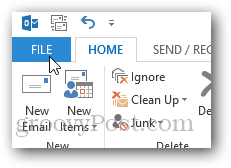
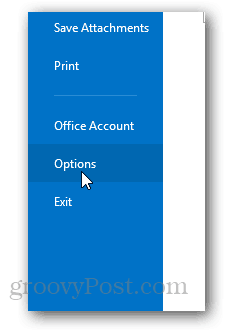
Fai clic su Avanzate.
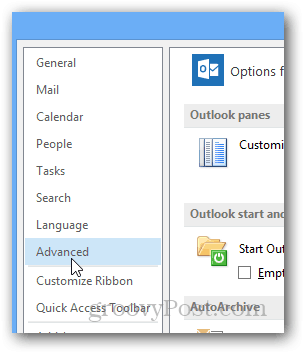
In Promemoria, seleziona la casella per abilitare o disabilitare sia Promemoria che Suoni promemoria.
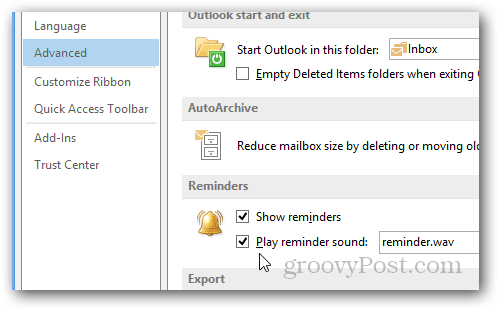
Un altro suggerimento groovy, personalizzare il suono riprodotto semplicemente facendo clic su Sfoglia e selezionando un altro file audio anziché reminder.wav.
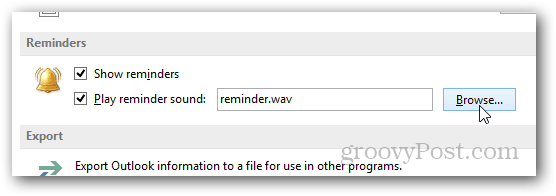
Ho preso tutti gli screenshot sopra usando OutlookNel 2013, tuttavia, come ho detto sopra, i passaggi sono esattamente gli stessi per Outlook 2010. Se si verifica un problema o una domanda, mandami una nota nei commenti qui sotto.










lascia un commento